É incrível que já se passaram quase 14 anos desde que carregamos pela primeira vez uma jogabilidade retro e original na frente do RetroArch. 14 anos. E agora, depois dessa quantia louca, podemos agradecer à Apple por finalmente nos permitir usá-lo em nossos dispositivos iOS. Pelo menos podemos, e no final os mocinhos vencerão e poderemos imitar nossas telas OLED.
Mas embora você, mesmo que remotamente interessado em retrogaming, possa ter se envolvido com o RetroArch antes, as coisas são um pouco diferentes no iOS, então se você quiser saber como usá-lo com o mínimo de barulho, aprenda, você está no caminho certo. lugar
Usando RetroArch no iPhone
1 – Baixe o programa
Primeiramente, precisamos de um aplicativo. Você pode pesquisar e baixá-lo agora mesmo na App Store. Agora, não esperamos que as coisas desapareçam aleatoriamente e de repente novamente, mas estes são tempos estranhos em que vivemos, então faça isso mais cedo ou mais tarde.
2: Abra o RetroArch no iPhone
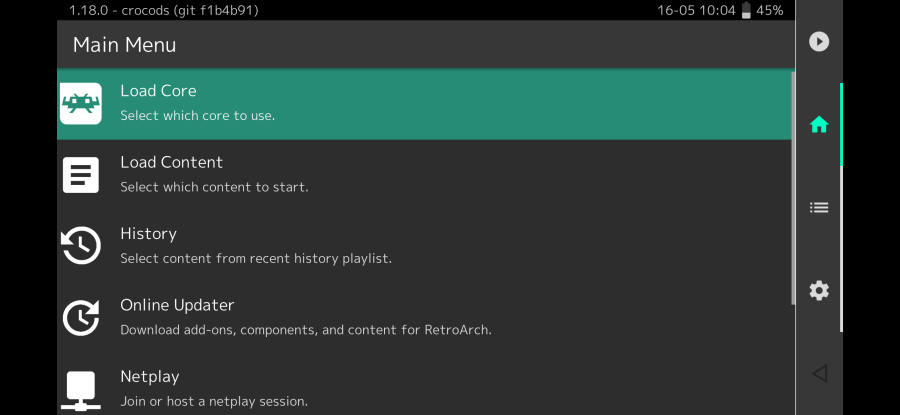
Você provavelmente vai querer conferir a interface agora, então fique à vontade para abri-la e navegar. Você precisará primeiro colocar seus jogos nos lugares certos, então, quando terminar, saia e retorne à tela inicial do seu iPhone ou iPad.
3 – Usando arquivos para salvar seus jogos
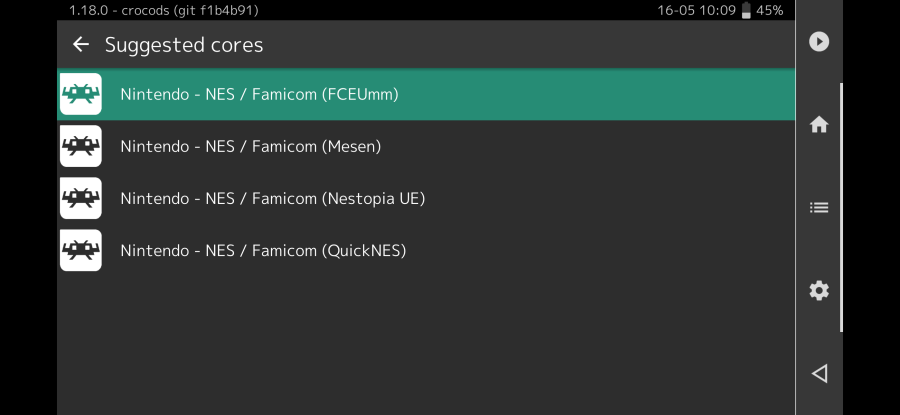
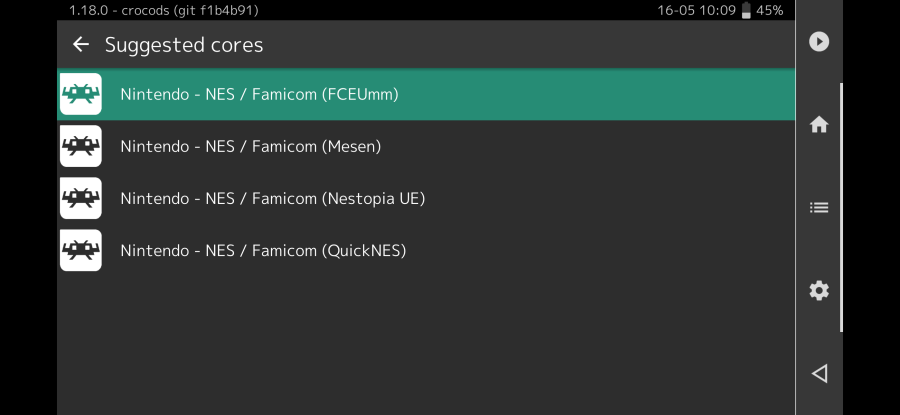
Obviamente não podemos dizer onde conseguir os jogos, presumimos que você tenha os originais e os tenha convertido, mas é importante saber quando você tem sua coleção no seu PC/Mac, que são zip, raros ou 7zip RetroArch. ele não pode usá-los. Suas roms de jogo devem estar descompactadas.
Agora o que precisamos é importar o jogo para o armazenamento do seu dispositivo no aplicativo Arquivos. Encontre e abra arquivos no seu iPhone. Se você começar na pasta, até ver a tela com “No meu iPhone” na seção Locais. Vá ali.
Use os três pontos acima para criar uma nova pasta e nomeá-la com algo óbvio, como Emulação ou RetroArch.
Dentro dessa pasta criarei outras pastas para os sistemas de seu interesse para manter as coisas limpas, então faça SNES, Genesis e até Amstrad CPC. Estas são as pastas onde também copiamos nossas roms compactadas.
4 – Copie os jogos para nossas pastas em Arquivos
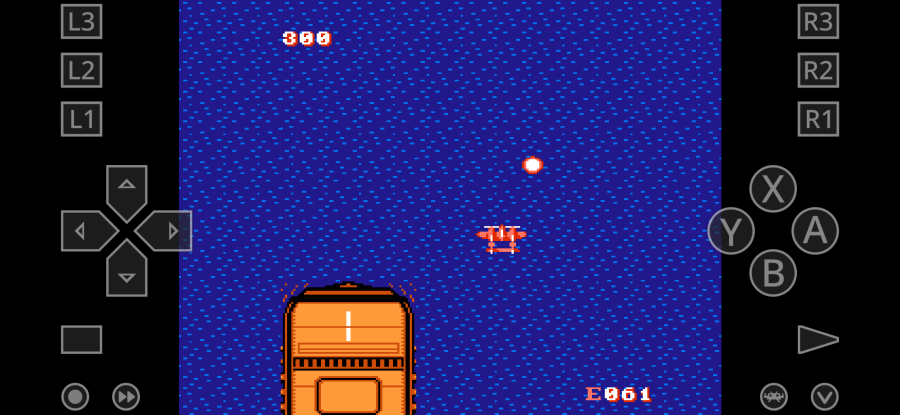
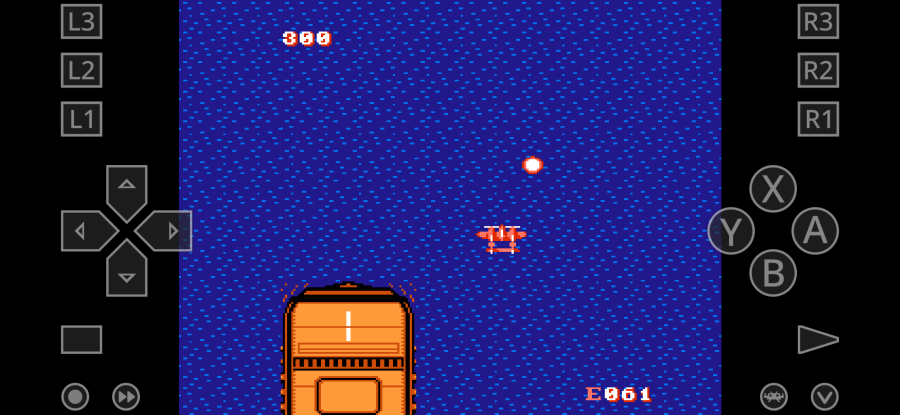
Agora temos que levar os jogos para o nosso telefone e, embora não seja difícil, não é exatamente fácil de usar.
Existem várias maneiras de fazer isso. Se você tiver apenas alguns jogos de seu interesse, poderá anexá-los a um e-mail e enviá-lo para você mesmo. Roms para jogos mais antigos geralmente são pequenos. A partir daí você pode abrir o e-mail no seu telefone, clicar no anexo e ele perguntará se deseja salvá-lo em seus Arquivos. Você faz isso e pode até navegar até as pastas que acabou de criar e mantê-las lá.
Se isso parece muito problemático ou você deseja fazer backup de uma coleção enorme, você pode fazer login no iCloud em seu computador desktop, criar a mesma estrutura de pastas e copiá-las para a nuvem.
A partir daí no seu telefone você pode navegar na sua nuvem em Arquivos e copiar os arquivos localmente para o seu dispositivo ou até mesmo tentar carregá-los do iCloud, obviamente depende da sua conexão e a maioria deles são muito pequenos, basta copiá-los se você não quero mexer com PlayStation 1 ou Mega CD e similares.
5 – Faça upload de jogos para RetroArch no iOS
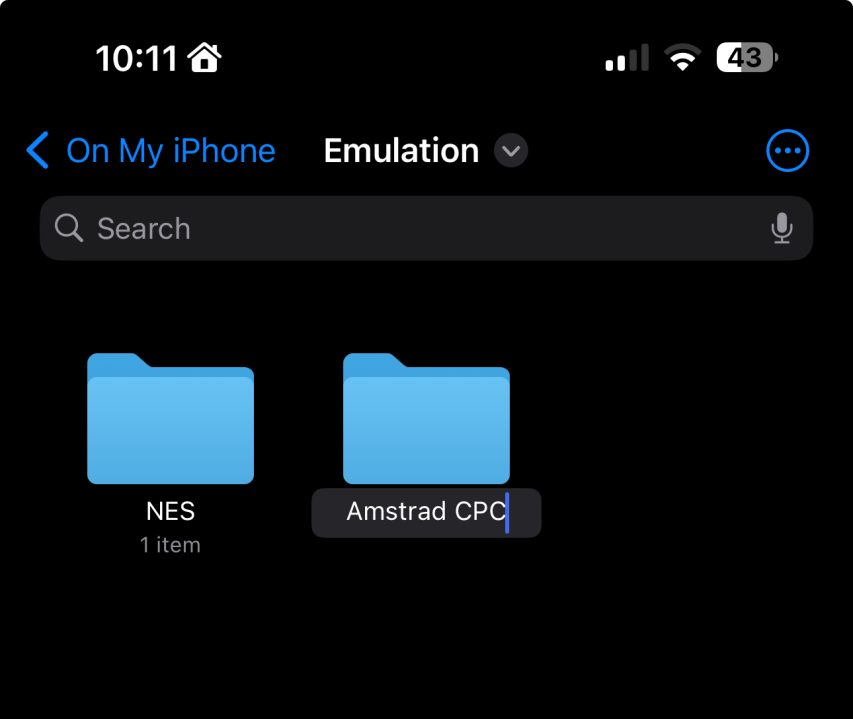
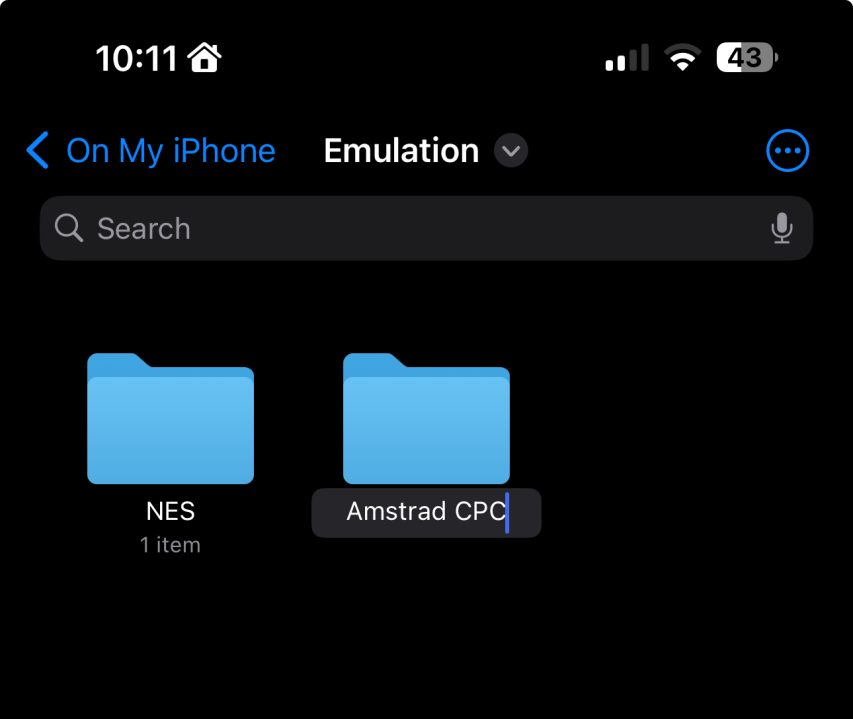
Agora que você criou uma biblioteca de jogos retrô, pode recarregar o RetroArch. Selecione Carregar conteúdo e a partir daí selecione Abrir.
Agora você estará na pasta Arquivos e poderá navegar a partir daí. Se você estiver procurando pelo seu iCloud, basta clicar no botão Procurar abaixo e encontrá-lo na seção Locais.
Encontre o seu jogo, clique nele e, segundos depois, bebê retrô!
Coisas a considerar
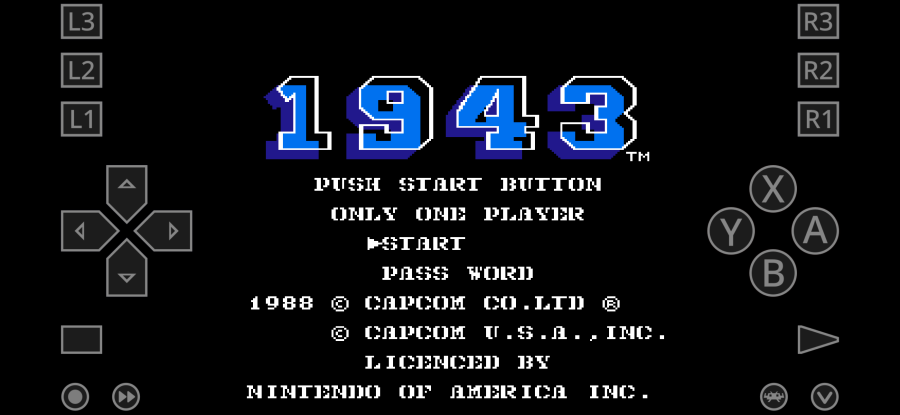
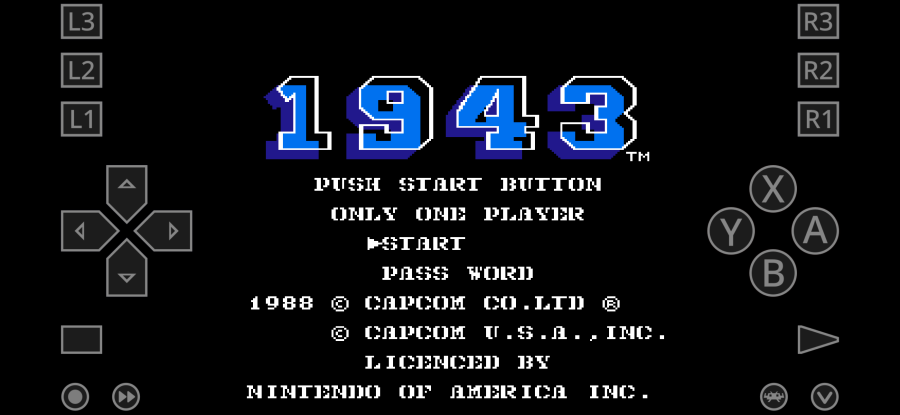
Embora o RetroArch seja extremamente fácil de usar e jogar se você quiser emular jogos em um PC, digamos, um Commodore 64 ou Amstrad CPC, muitos jogos são projetados para esses sistemas com um teclado gigante conectado. Às vezes você precisa, por exemplo, “pressionar 1”.
Felizmente, você pode criar um teclado virtual no RetroArch clicando no retângulo no canto inferior esquerdo e selecionando a opção. Digite o que você precisa e pressione B para se livrar dele e voltar ao jogo.
Isso deve pelo menos ajudar você a começar, e abordaremos o RetroArch com mais detalhes em artigos futuros.





